VS2012发布网站
2014-04-19 17:13
393 查看
一、在VS中生成网站源文件
项目完成后,右键自己创建的web项目,点击‘发布’。之后出现‘发布web’界面,其中包括配置文件,连接,设置,预览四个子选项。首先在出现的配置文件中,在选择或导入发布配置文件下拉框中,选择新建配置文件(名字随便起什么都可以,这里只是一个名称符号罢了)
完成配置文件的设置之后,下一步转到连接界面。在发布方法下拉列表框中,选择‘文件系统’目标位置:选择你要发布的到的位置。例如我的就是发布到桌面\博客文件夹里面。PS:目标位置最好要明显且容易找到,因为在这里发布完成之后,还要再IIS中用到这个文件夹。

设置完连接之后,在设置界面的配置下拉框中,选择Debug选项。最后点击发布,发布完成。
二、配置IIS
运行IIS,进信息服务管理器界面。
右键网站——添加网站,出现添加网站界面,如下图:

其中,网站名称是可以任意的写的。物理路径选择‘在VS中生成网站源文件’中网站发布所在的文件夹。IP地址,就是自己电脑的IP地址。端口除了80之外,其他任何没有使用的都可以。
三、问题集锦
1 由于权限不足而无法读取配置文件

解决方法:右键该网站,选择编辑权限。安全——编辑——添加——高级——立即查找——Everyone。
2 缺少网站默认页面

解决方法:这是因为没有设置网站默认的起始页。需要在默认文档中-添加默认的起始页。右键默认文档——打开功能——添加,输入发布网站默认的起始页名称即可。
3 .net版本不一致

解决方法:
进入应用程序池界面

在应用程序池中,右键要发布的网站——高级设置——.NET Framework版本设置为v4.0
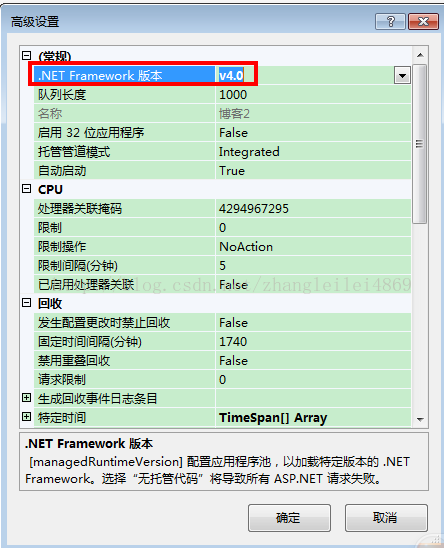
当然,这样发布出来的网站,也仅仅局限于局域网内的互相访问,如果想要外网也可以进行访问,可以通过路由和服务器进行相关的设置,这里暂不赘诉,有兴趣的朋友可以参考一下这篇文章(点击参考)。
相关文章推荐
- IIS 错误 Server Application Error 详细解决方法
- webshell查看IIS站点配置的方法
- IIS运行错误 Server Application Error 错误代码 Error: 8004的解决方法
- IIS 6 的 PHP 最佳配置方法
- iis Web站点崩溃的原因分析
- IIS 最容易发生的故障的解决方法集合
- IIS_AD 1.0+生成器IIS插件方便提供空间加广告无限制版
- 让IIS建立的站点默认是.net 2.0的,而不是.net 1.1的代码
- c# 解决IIS写Excel的权限问题
- 启动iis出现发生意外0x8ffe2740的解决方法
- iis配置asp.net常见问题解决方案
- 关于VS2012自带的 性能分析 工具使用实例(图文介绍)
- IIS和tomcat5多站点配置流程
- php在window iis的莫名问题的测试方法
- IIS 防盗链 软件
- iisapp.vbs iis pid了解对应的网站或应用池
- iis 301转向和网址规范化总结分析
- IIS 应用程序池自动关闭的解决办法
- Win2003 R2 SP2 64位服务器系统 配置PHP+IIS6
- 用rewrite实现IIS下图片文件防盗链的办法
